准备一个xshell软件和国外的云上服务器
1. 打开xshell
2. 连接上国外的服务器
3. 点击:查看–>隧道窗格。显示如下

4. 在转移规则下 鼠标右键—>添加
5. 然后按照下图的的设置进行相关的设置,侦听端口1080以上的任意一个数字,之后点击确定
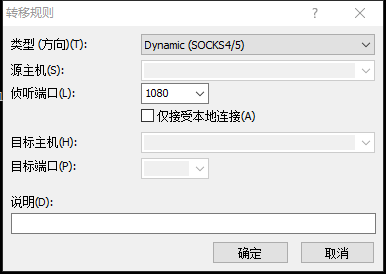
6. 打开浏览器,建议使用火狐浏览器。
7. 打开
浏览器菜单—>选项—>网络设置—>设置。
手动代理设置—>SOCKS主机—>填写回环IP—>端口号与刚才侦听端口相同–>选择下方的SOCKS v4或者SOCKS v5—>确定
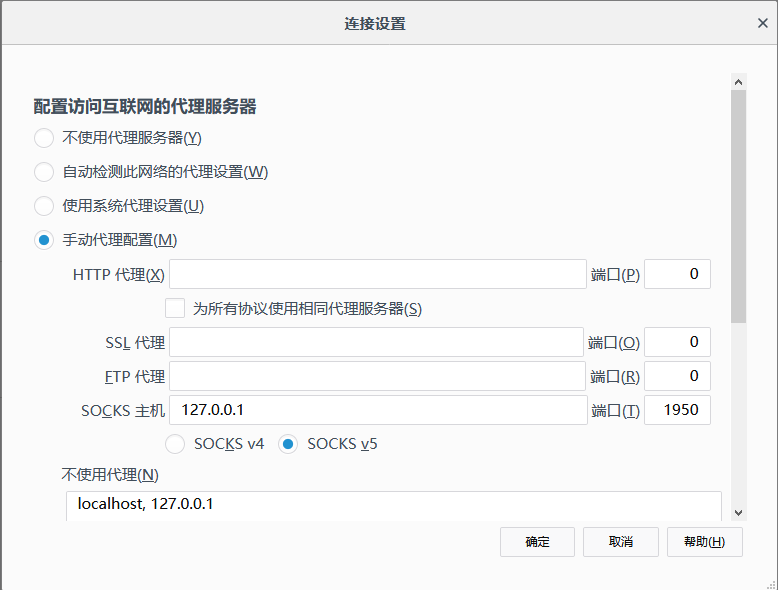
8. 打开一个网站,之后会看都xshell隧道里面的变化。说明设置成功

























 3283
3283

 被折叠的 条评论
为什么被折叠?
被折叠的 条评论
为什么被折叠?










